一、系统自带的截图功能。
系统自带的截图功能是全屏的,使用起来有一定的缺陷性的,所以很多用户都会不习惯。
截图的方法如下:
按prtsc键即可截图,但是我们需要打开QQ等聊天软件在输入窗口复制一下即可看见该截图了。复制之后将该截图保存到指定的位置即可。
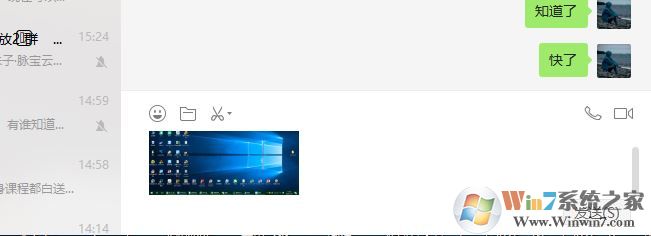
二、使用QQ软件截图
同时按住ctrl+alt+A即可截图了。这个方法唯一的缺点就是需要打开QQ才可以截图。
三、安装专门的截图软件。
专门的截图软件可以进行装也的编辑,价格字体介绍啊、下划线什么的非常的方便。
这里小编推荐使用Lightshot这款截图软件,这也是小编自己在使用的一款比较好用的软件。

以上就是小编为大家介绍的电脑截图方法了,希望对大家有帮助。
分享到:

